Logic Pro Xユーザガイド
- ようこそ
-
- 概要
-
- リージョンの概要
- リージョンを選択する
- リージョンの一部を選択する
- リージョンをカット、コピー、およびペーストする
- リージョンを移動する
- ギャップを追加する/取り除く
- リージョンの再生をディレイする
- リージョンをループさせる
- リージョンを繰り返す
- リージョンのサイズを変更する
- リージョンをミュートする/ソロにする
- リージョンをタイムストレッチする
- リージョンを分割する
- MIDIリージョンをデミックスする
- リージョンを結合する
- トラック領域でリージョンを作成する
- トラック領域でオーディオリージョンをノーマライズする
- MIDIリージョンのエイリアスを作成する
- オーディオリージョンのクローンを作成する
- リージョンの色を変更する
- オーディオリージョンをサンプラーのサンプルゾーンに変換する
- リージョン名を変更する
- リージョンを削除する
-
- Smart Controlの概要
- マスターエフェクトのSmart Controlを表示する
- Smart Controlのレイアウトを選択する
- MIDIコントローラの自動割り当て
- スクリーンコントロールを自動的にマップする
- スクリーンコントロールをマップする
- マッピングパラメータを編集する
- パラメータ・マッピング・グラフを使用する
- スクリーンコントロールのプラグインウインドウを開く
- スクリーンコントロールの名前を変更する
- アーティキュレーションIDを使ってアーティキュレーションを変更する
- ハードウェアコントロールをスクリーンコントロールにアサインする
- Logic ProでSmart Controlの編集内容と保存されている設定を比較する
- アルペジエータを使う
- スクリーンコントロールの動きを自動化する
-
- 概要
- ノートを追加する
- スコアエディタでオートメーションを使う
-
- 譜表スタイルの概要
- トラックに譜表スタイルを割り当てる
- 譜表スタイルウインドウ
- 譜表スタイルを作成する/複製する
- 譜表スタイルを編集する
- 譜表と声部を編集する/パラメータを割り当てる
- Logic Proの譜表スタイルウインドウで譜表または声部を追加する/削除する
- Logic Proの譜表スタイルウインドウで譜表または声部をコピーする
- プロジェクト間で譜表スタイルをコピーする
- 譜表スタイルを削除する
- 声部と譜表に音符を割り当てる
- 多声部のパートを別々の譜表に表示する
- スコア記号の割り当てを変更する
- 譜表をまたいで音符を連桁にする
- ドラム記譜用にマッピングされた譜表スタイルを使う
- 定義済みの譜表スタイル
- スコアを共有する
- Touch Barのショートカット
-
- エフェクトについての説明
-
- MIDIプラグインを使う
- Modifier MIDIプラグインのコントロール
- Note Repeater MIDIプラグインのコントロール
- Randomizer MIDIプラグインのコントロール
-
- Scripter MIDIプラグインを使う
- スクリプトエディタを使う
- Scripter APIの概要
- MIDI処理関数の概要
- HandleMIDI関数
- ProcessMIDI関数
- GetParameter関数
- SetParameter関数
- ParameterChanged関数
- Reset関数
- JavaScriptオブジェクトの概要
- JavaScript Eventオブジェクトを使う
- JavaScript TimingInfoオブジェクトを使う
- Traceオブジェクトを使う
- MIDIイベントのbeatPosプロパティを使う
- JavaScript MIDIオブジェクトを使う
- Scripterのコントロールを作成する
- Transposer MIDIプラグインのコントロール
-
- 内蔵の音源についての説明
- 用語集

Logic Pro Vintage Clavの「Excite」パラメータと「Click」パラメータ
「Excite」パラメータは、弦の振動を設定して、最初にキーを押したときにハンマーが弦を叩くその特性と力、その他の要素をエミュレートします。
ピアノのハンマーのフェルトと同様に、D6のハンマーのゴムも経年劣化します。このため、使い込んだD6はキーを放したときに独特のノイズが生じます。これは、弦が、開放される前にハンマーのゴムに吸着するために起こる現象です。このリリースノイズはモデルごとに特色がありますが、「Click」パラメータでさらに細かく調整できます。
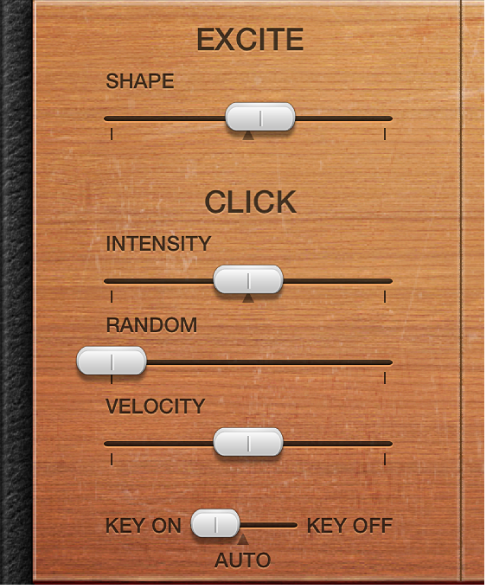
「Excite」パラメータと「Click」パラメータ
「Shape」スライダ/フィールド: アタック形状の輪郭を作り、D6のラバーハンマーの硬さをシミュレートします。古い楽器ではハンマーが摩耗したり亀裂が入ったりして、全体的な音の明るさやトーンが変わることがあります。負の値(スライダを左側へ移動)ではソフトなアタックになり、正の値ではハードなアタックになります。
「Intensity」スライダ/フィールド: リリースノイズのレベルを設定します。値を負の- 1.00に設定するとノイズが消えます。古いD6をシミュレートするには、この値を大きくします。
「Random」スライダ/フィールド: ノイズのレベルをキーによって変化させる度合いを調整します。現実のD6では、ハンマーのゴムがすべて均一に摩耗するわけではありません。このスライダを調整することで、D6の経年劣化をより本物らしく再現できます。スライダを左端へ移動すると、すべてのキーのノイズが同じレベルになります。
「Velocity」スライダ/フィールド: キークリック音のベロシティ感度を設定します。キーノイズの最大レベルは「Intensity」スライダ、ベロシティモードはベロシティ・モード・スイッチで設定します。
ベロシティ・モード・スイッチ: アタック(Key On)とリリース(Key Off)のベロシティのオン/オフを切り替えます。「Auto」に設定すると、接続されているMIDIキーボードからリリースベロシティの値が送信されているかどうかが感知されます。送信されている場合、受信したリリースベロシティを使ってサウンドが形成されます。そうでない場合は、オフとして機能します。